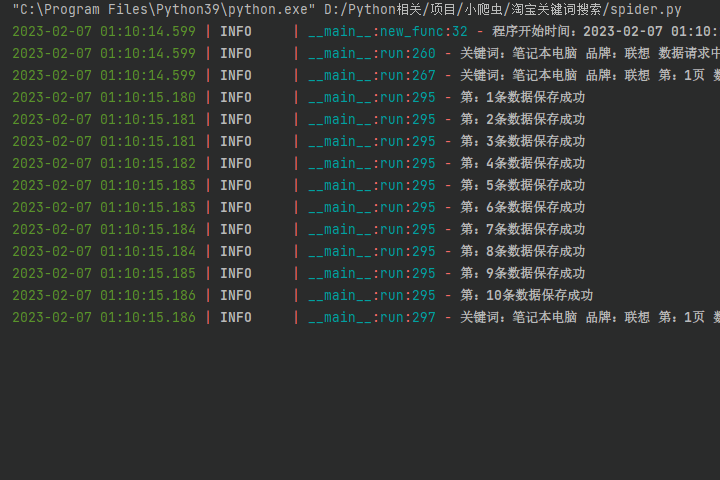本文所有教程及源码、软件仅为技术研究。不涉及计算机信息系统功能的删除、修改、增加、干扰,更不会影响计算机信息系统的正常运行。不得将代码用于非法用途,如侵立删!
淘宝关键词搜索及X5滑块
环境
win10、mac
Python3.9
根据关键词获取品牌列表
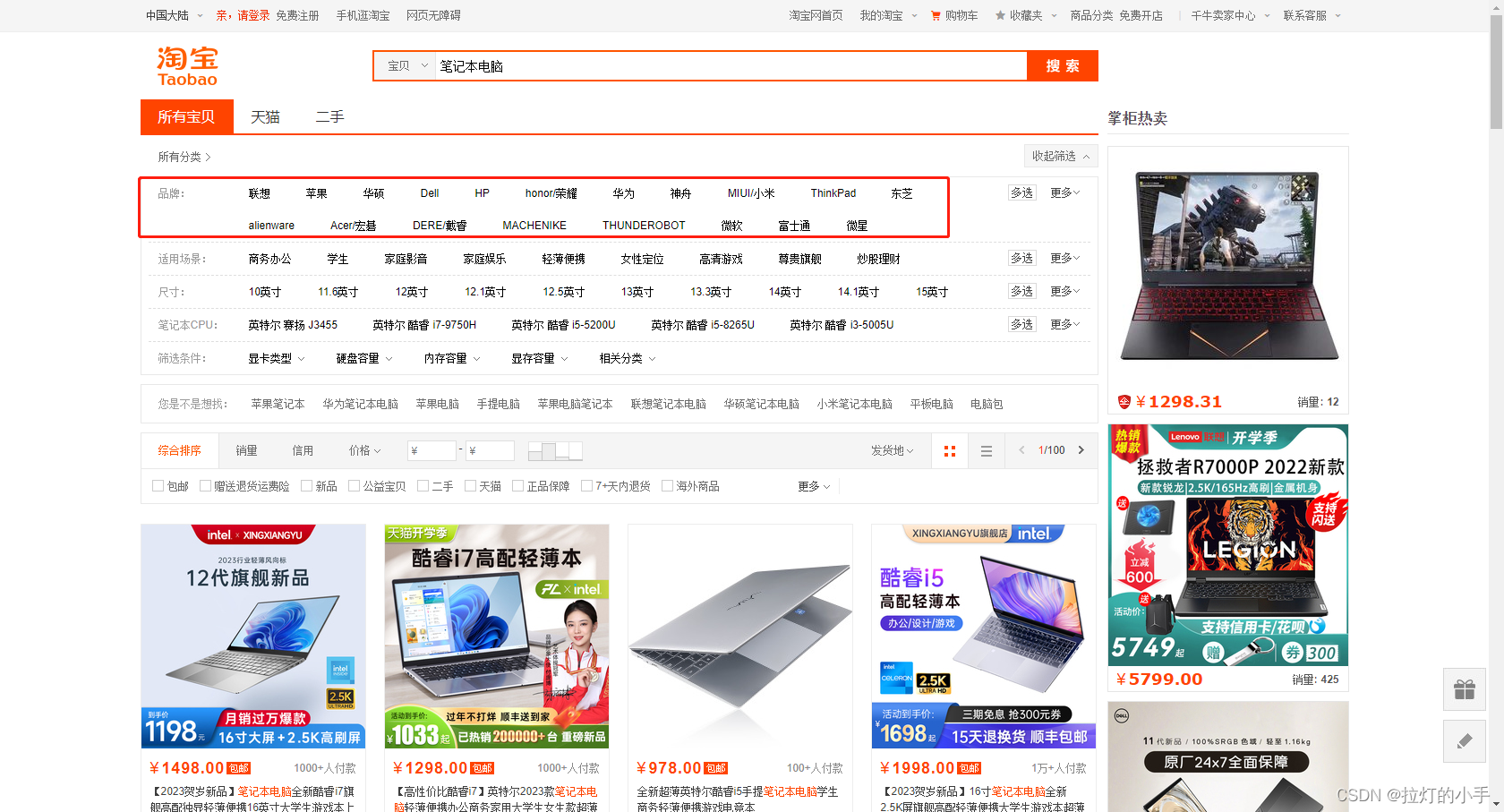
def get_brand(self):
""“
根据关键词获取品牌列表
”""
headers = {
“Accept”: “text/html,application/xhtml+xml,application/xml;q=0.9,image/avif,image/webp,image/apng,/;q=0.8,application/signed-exchange;v=b3;q=0.9”,
“Accept-Language”: “zh-CN,zh;q=0.9”,
“Cache-Control”: “no-cache”,
“Connection”: “keep-alive”,
“Pragma”: “no-cache”,
“Referer”: “https://s.taobao.com/search?q=%E7%AC%94%E8%AE%B0%E6%9C%AC%E7%94%B5%E8%84%91&imgfile=&js=1&stats_click=search_radio_tmall%3A1&initiative_id=staobaoz_20230127&tab=mall&ie=utf8&bcoffset=0&p4ppushleft=%2C44&style=grid&s=0”,
“Sec-Fetch-Dest”: “document”,
“Sec-Fetch-Mode”: “navigate”,
“Sec-Fetch-Site”: “same-origin”,
“Sec-Fetch-User”: “?1”,
“Upgrade-Insecure-Requests”: “1”,
“User-Agent”: “Mozilla/5.0 (Windows NT 10.0; Win64; x64) AppleWebKit/537.36 (KHTML, like Gecko) Chrome/109.0.0.0 Safari/537.36”,
“sec-ch-ua”: “\Not_A”,
“sec-ch-ua-mobile”: “?0”,
“sec-ch-ua-platform”: “\Windows^^”,
}
cookies = {
“cookie2”: “1c1f03c4df47307258a30c65ce1db555”,
}
url = "https://s.taobao.com/search"
params = {
“q”: self.word,
“imgfile”: “”,
“js”: “1”,
“stats_click”: “search_radio_tmall%3A1”,
“initiative_id”: “staobaoz_20230127”,
“tab”: “mall”,
“ie”: “utf8”,
“style”: “grid”
}
response = requests.get(url, headers=headers, params=params)
response = self._parse_url(url=url, headers=headers, params=params)
if not response:
yield None
print(response.text)
res = re.findall(r’g_page_config = (.*?)};’, response.text, re.M | re.S)
if not res:
yield None
datas = jsonpath.jsonpath(json.loads(res[0] + “}”), “$…sub”)
if not datas:
yield None
for data in datas[0]:
yield data
根据关键词、品牌、销量搜索商品列表
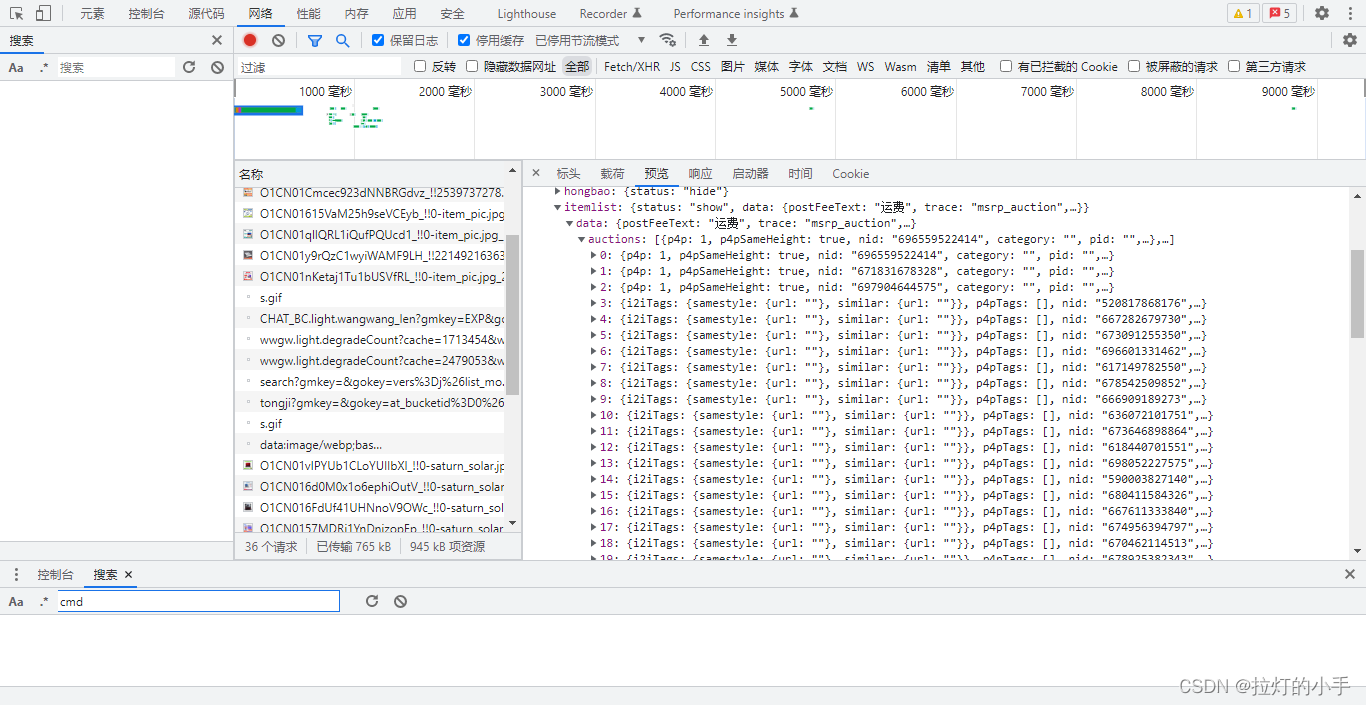
def get_products(self, ppath, page):
""“
获取商品列表 根据销量排序
ppath:品牌代码
page:翻页
”"“
headers = {
“Accept”: “/”,
“Accept-Language”: “zh-CN,zh;q=0.9”,
“Cache-Control”: “no-cache”,
“Connection”: “keep-alive”,
“Pragma”: “no-cache”,
“Referer”: “https://s.taobao.com/search?q=%E7%AC%94%E8%AE%B0%E6%9C%AC%E7%94%B5%E8%84%91&imgfile=&js=1&style=grid&stats_click=search_radio_tmall%3A1&initiative_id=staobaoz_20230127&tab=mall&ie=utf8&bcoffset=0&p4ppushleft=%2C44&cps=yes&ppath=20000%3A11119&sort=sale-desc&s=44”,
“Sec-Fetch-Dest”: “script”,
“Sec-Fetch-Mode”: “no-cors”,
“Sec-Fetch-Site”: “same-origin”,
“User-Agent”: “Mozilla/5.0 (Windows NT 10.0; Win64; x64) AppleWebKit/537.36 (KHTML, like Gecko) Chrome/109.0.0.0 Safari/537.36”,
“sec-ch-ua”: “\Not_A”,
“sec-ch-ua-mobile”: “?0”,
“sec-ch-ua-platform”: “\Windows^^”,
}
url = “https://s.taobao.com/search"
params = {
“data-key”: “s”,
“data-value”: page,
“ajax”: “true”,
”_ksTS”: “1674837683322_2012”,
“callback”: “jsonp2013”,
“q”: self.word,
“imgfile”: “”,
“js”: “1”,
“style”: “grid”,
“stats_click”: “search_radio_tmall%3A1”,
“initiative_id”: “staobaoz_20230127”,
“tab”: “mall”,
“ie”: “utf8”,
“bcoffset”: “0”,
“p4ppushleft”: “%2C44”,
“cps”: “yes”,
“ppath”: ppath,
“sort”: “sale-desc”,
“s”: ‘’
}
第一页的时候请求参数不一样
if page == 1:
params[‘data-value’] = '0,1’
params[‘data-key’] = 's,ps’
params[‘s’] = (int(page) - 1) * 44
else:
params[‘data-value’] = int(page) * 44
params[‘s’] = (int(page)-1) * 44
response = requests.get(url, headers=headers, params=params)
return response.text
滑块处理
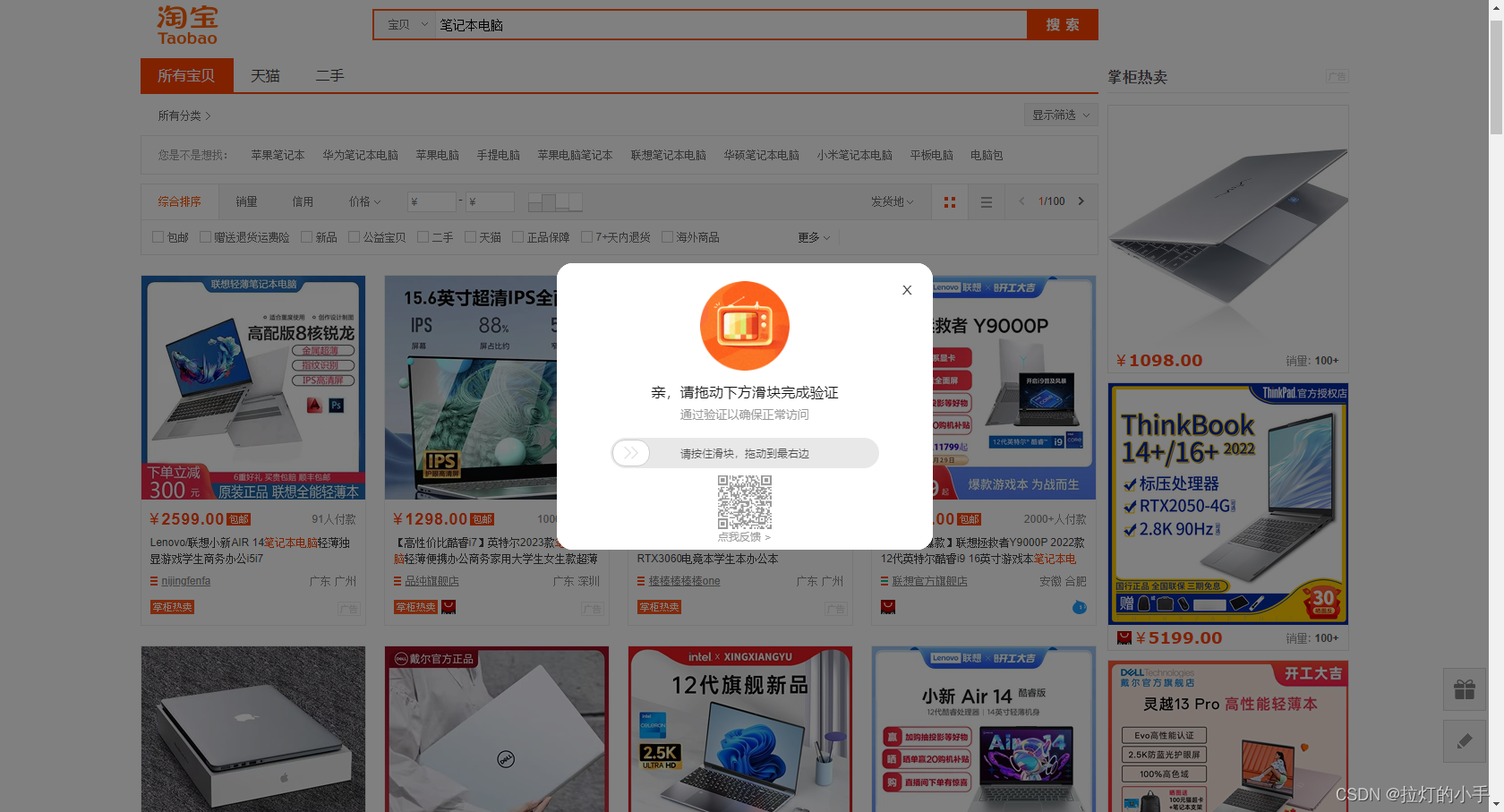
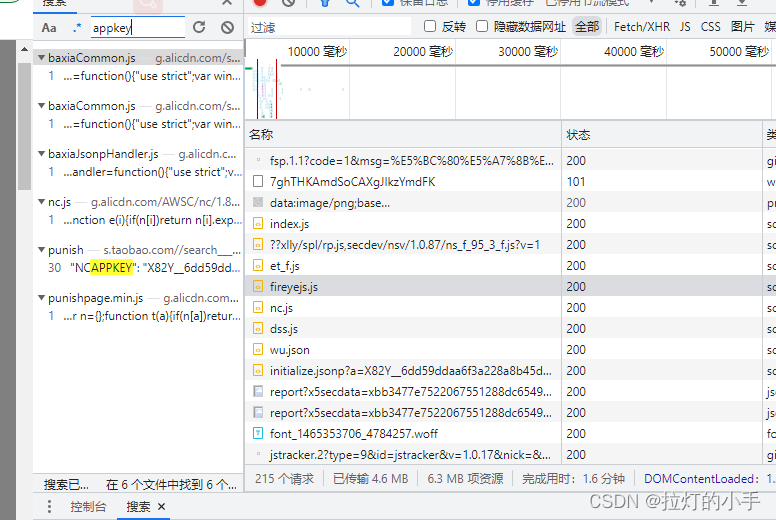
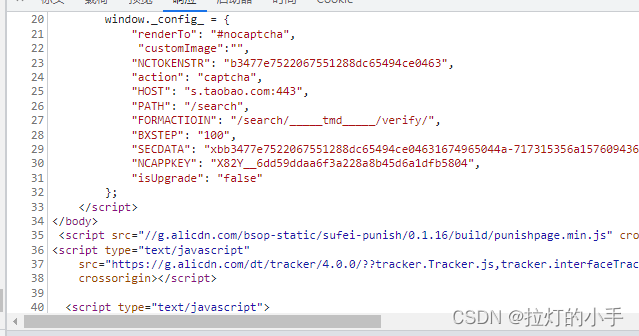
效果
资源下载
本文仅供学习交流使用,如侵立删!
共同学习,写下你的评论
评论加载中...
作者其他优质文章